WordPressのページコンテンツを別のページや投稿に挿入することで、サイト内の複数の場所に同じ情報を表示することができます。このようにコンテンツを再利用することで、時間を節約し、一貫性を確保することができます。また、古いコンテンツを更新する際の生産性を高めることもできます。
私たちは16年以上ブログを運営しており、時間の節約と作業の合理化の重要性を十分に理解しています。長年にわたり、コンテンツを管理するための効率的なワークフローを開発してきました。ページのコンテンツをブログ投稿にインサーターしたり、その逆をしたりすることは、価値のある戦略のひとつです。
これにより、既存のコンテンツの価値を最大限に引き出し、常にゼロから始めることなく、常に新鮮なコンテンツを視聴者に届けることができる。
この投稿では、WordPressでページのコンテンツを別のページや投稿に簡単に挿入する方法を順を追って紹介します。
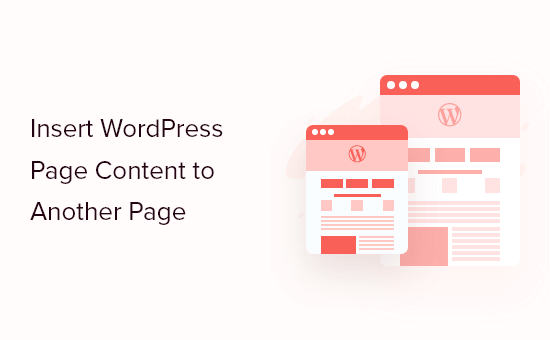
なぜページのコンテンツを他のWordPressページや投稿に埋め込むのか?
WordPressでページのコンテンツを他のページや投稿に埋め込むと、時間を節約できます。
コンテンツを何度も作り直す代わりに、ページや投稿を一度作成するだけで、WordPressブログの複数の場所に埋め込むことができます。これは、ギャラリーやポートフォリオなど、同じコンテンツを頻繁に再利用するサイトに最適です。
また、会社概要ページやWooCommerceの商品ページ、ホームページなどで同じレビューや体験談を表示したい場合にもおすすめです。
この方法は、コンテンツの更新も簡単になります。複数のページを編集する代わりに、「ソース」を更新するだけで、その変更がWordPressサイト全体に表示されます。
それでは、WordPressでページのコンテンツを別のページや投稿に挿入する方法を紹介しよう。
WordPressのページコンテンツをページと投稿に追加する
WordPressのコンテンツを他の投稿やページに挿入する最も簡単な方法は、Insert Pagesを使うことだ。このプラグインを使えば、ブロックやショートコードを使って簡単にコンテンツを挿入できる。
最初に行う必要があるのは、プラグインのインストールと有効化です。詳しくは、WordPressプラグインのインストール方法のステップバイステップガイドをご覧ください。
有効化した後、ページコンテンツを埋め込みたい投稿またはページを開き、「+」アイコンをクリックします。
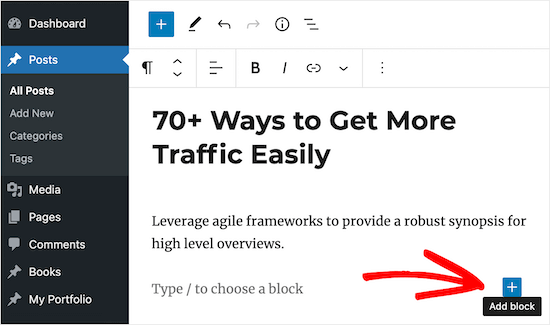
これで『インサーターページ』と入力できる。
適切なブロックが外観されたら、クリックしてサイトに追加します。
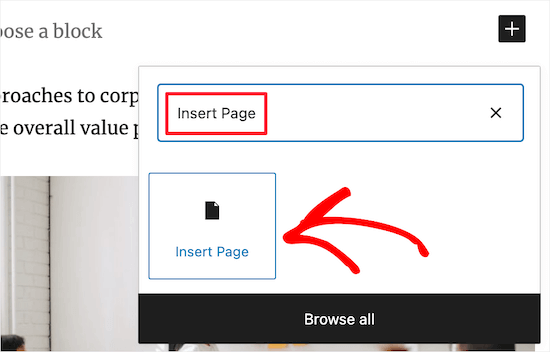
次のステップは、右側のメニューにある設定を使って埋め込みたいページを選択することです。
ページの挿入」で、ページのURLを入力するか、タイトルを入力すると、ドロップダウンメニューが開きます。ドロップダウンメニューから適切なページや投稿を選ぶことができます。
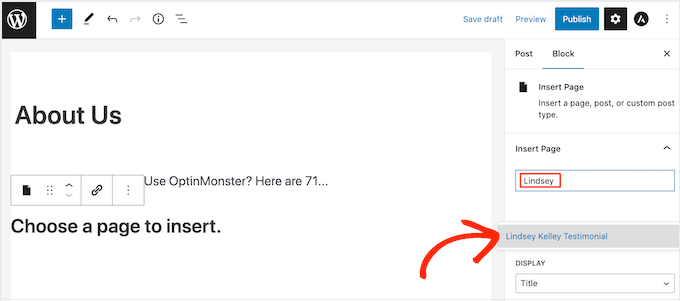
その後、「設定」セクションで埋め込みコンテンツの見え方を微調整できます。
表示」ドロップダウンで、投稿タイトル、リンク、投稿抜粋、あるいはページ全体のコンテンツなど、掲載したいコンテンツを選択します。
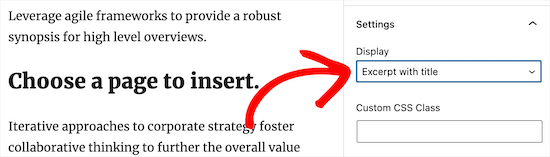
また、カスタムCSSを追加したり、ページコンテンツをインラインで表示したり、WordPressサイトに登録していない匿名ユーザーからページを非表示にすることもできます。
コンテンツの見た目に満足したら、必ず「更新」または「公開」ボタンをクリックして変更を保存してください。
投稿やページにアクセスすると、WordPressサイトに埋め込まれたページや投稿のコンテンツが表示されます。
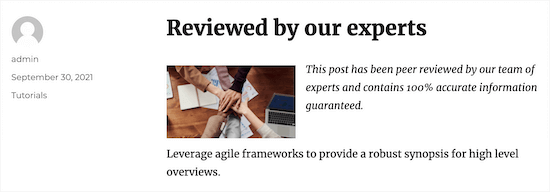
WordPressでショートコードを使ってページコンテンツを追加する
ページ挿入ブロックを使いたくない場合は、代わりにショートコードを使うことができます。
プラグインにはショートコードパラメータがあり、表示したいページコンテンツをカスタマイズすることができます。例えば
[insert page='page-slug|ID' display='title|link|content|all|カスタマイザー.php']。
複数のページに同じコンテンツとスタイリングを追加したい場合は、このショートコードを使う方法が手っ取り早いかもしれない。サイト上の任意の場所にショートコードを貼り付けるだけで、WordPressが適切なコンテンツを適切なスタイルで表示します。
上記のショートコードでは、'page-slug|ID'をページまたは投稿のスラッグまたは投稿IDに置き換える必要があります。
詳しくは、WordPressでIDを見つける方法をご覧ください。
また、'title|link|content|all|custom-template.php'を、表示したいページコンテンツの種類とそのスタイルに変更する必要があります。
例えば、以下のショートコードはIDが’128’のページを表示します。また、ページのコンテンツも表示されます:
[挿入ページ='128' 表示='コンテンツ']。
ショートコードを設置するには、投稿またはページを開き、「+」をクリックして新しいブロックを追加するだけです。
ポップアップで「ショートコード」を検索し、表示されたら右のブロックを選択する。
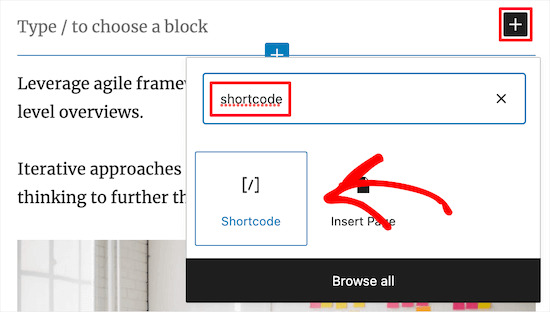
ショートコードを新しいブロックに貼り付けるだけです。
更新」または「公開」ボタンをクリックして変更を保存してください。
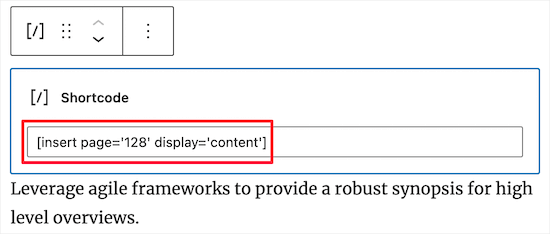
これで、WordPressサイトにアクセスして、埋め込まれたページや投稿コンテンツをライブで見ることができます。
WordPressテーマにWordPressページコンテンツを挿入する方法
新しいフルサイト編集テーマを使用している場合、WordPressページコンテンツを任意のテンプレートやテンプレートパーツに挿入することができます。これは、複数のページに同じコンテンツを表示する簡単な方法です。例えば、すべてのブログページにカスタマレビューを追加することができます。
WordPress標準のコンテンツエディターでは編集できないエリアにコンテンツを追加する方法でもあります。例えば、404ページのテンプレートにページコンテンツを挿入することができます。
始めるには、WordPressダッシュボードの外観 ” エディターへ向かいます。
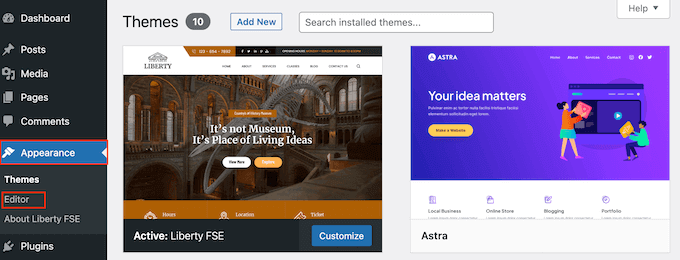
デフォルト設定では、フルサイトエディターにはテーマのホームテンプレートが表示されますが、どのエリアにもページコンテンツを挿入することができます。
利用可能なすべてのオプションを表示するには、「テンプレート」または「テンプレートパーツ」のいずれかを選択するだけです。
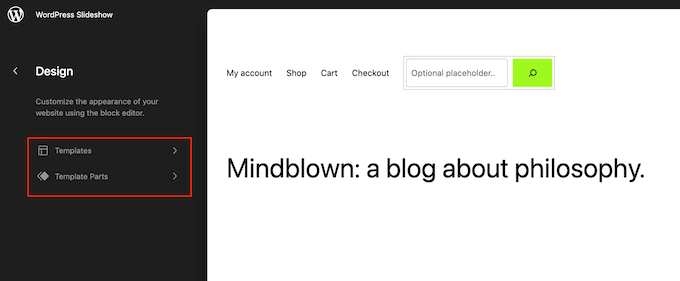
編集したいテンプレートまたはテンプレート部分をクリックします。
WordPressがデザインのプレビューを表示します。ページのコンテンツを挿入するには、小さな鉛筆のアイコンをクリックしてください。
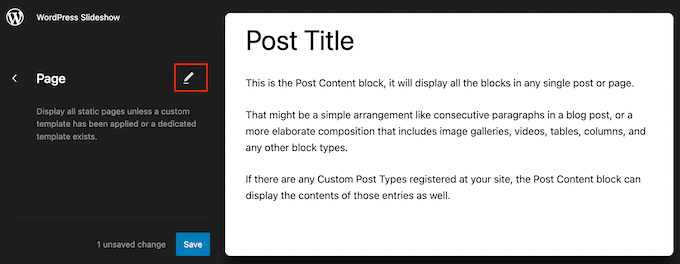
上記と同じ手順で「ページの挿入」ブロックを追加することができます。
もう一つのオプションは、ショートコードブロックを使ってページコンテンツを埋め込む方法です。これを行うには、上記の指示に従うだけです。
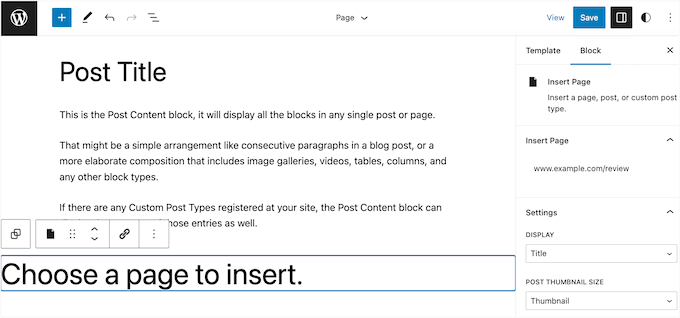
埋め込みコンテンツがどのように見えるかに満足したら、「保存」ボタンをクリックしてライブにします。
WordPressの投稿とページにカスタム投稿タイプを追加する
カスタム投稿タイプを使ってコンテンツを整理している場合は、投稿やページにもこれらを追加できます。
例えば、画像ギャラリー、動画、お客様の声、ポートフォリオ項目などのカスタム投稿タイプを作成することができます。
詳しくは、WordPressでカスタム投稿タイプを作成する方法をご覧ください。
WordPressにカスタム投稿タイプを追加したら、コンテンツを埋め込みたいページや投稿に移動するだけです。あとは上記と同じ手順でコンテンツを挿入できます。
すべて’Book’カスタム投稿タイプを持つ複数の投稿からコンテンツを埋め込んだページです。
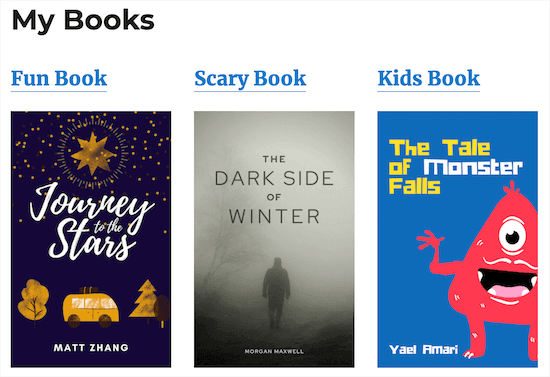
カスタムテンプレートを使ってインサーターページを表示する
すでに見てきたように、ページの挿入には、挿入されたコンテンツの見た目をカスタマイズできる設定があります。しかし、埋め込みコンテンツを完全にコントロールしたい場合は、カスタムページテンプレートを作成することができます。
この方法は、テーマファイルを編集し、カスタマイザーコードを追加する必要があるので、初心者にはお勧めできません。サイトのコードを編集したことがない場合は、初心者向けWordPressへのスニペット貼り付けガイドをご覧ください。
また、WordPressのバックアップを作成しておくことで、万が一の場合にサイトを復元できるようにしておくことをお勧めします。詳しくは、WordPressサイトのバックアップ方法をご覧ください。
これでカスタムページテンプレートを作成する準備ができました。
まず、メモ帳のようなプレーンテキストエディターを開き、ファイル名を付けます。ファイル名は何でもかまいませんが、custom-page-template.phpのような説明的なものにするとよいでしょう。
次に、以下のコードを空のファイルに貼り付ける:
1 2 3 4 5 6 7 8 9 10 11 12 13 14 | <?php/** * Template Name: Custom page template */?> <div id="your-wrapper-div"> <?php while ( have_posts() ) : the_post(); ?> <div id="your-container-div-for-each-post"> <?php the_content(); ?> <?php the_post_thumbnail(); ?> </div> <?php endwhile; ?></div> |
上記のコードスニペットは非常に基本的なテンプレートなので、あなたのフィードに合うようにカスタマイズするとよいでしょう。
テンプレートの見た目に満足したら、次のステップはWordPressのテーマフォルダーにアップロードすることです。
まず、FTPまたはWordPressホスティングサービスファイルマネージャーでサイトに接続し、適切なフォルダーにファイルをアップロードする必要があります。
詳しくは、FTPを使ってWordPressにファイルをアップロードする方法をご覧ください。
その後、カスタムテンプレートを使用したいページまたは投稿を開きます。右側のメニューで「表示」ドロップダウンを開き、「カスタムテンプレートを使用する」を選択します。
カスタムテンプレートのファイル名」フィールドにバックスラッシュを入力し、その後にテンプレート名を入力します。
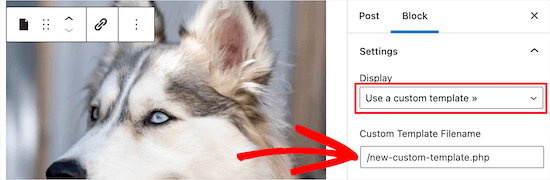
更新が完了したら、「更新」または「公開する」をクリックして変更を反映させてください。
ボーナス:ページコンテンツ内に広告を挿入する
あるページから別のページにコンテンツを追加する以外に、ページのコンテンツ内に広告を挿入することもできる。WordPressブログを持っているなら、これはあなたがオンラインでお金を稼ぐのに役立ちます。
ページコンテンツ内に広告を挿入するには、WPCodeプラグインをインストールして有効化する必要がある。WPCodeプラグインは優れた広告管理ツールだからだ。
有効化したら、Code Snippets ” + Add Snippetページにアクセスし、’Add Your Custom Code (New Snippet)’オプションの下にある’Use Snippet’ボタンをクリックします。

カスタムスニペットの作成」ページが表示されますので、ドロップダウンメニューからコードタイプとして「HTMLスニペット」を選択してください。
次に、広告コードを「コードプレビュー」ボックスに貼り付けるだけです。
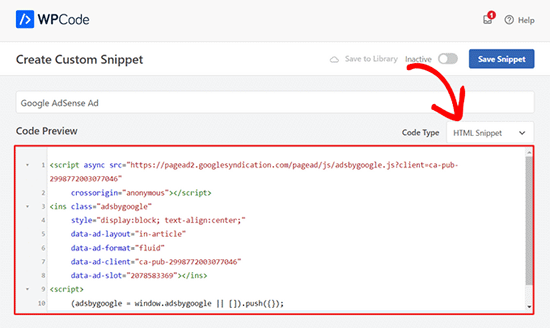
これを行ったら、「Location」セクションまでスクロールダウンし、「Insert After Paragraphh」オプションを選択する。
次に、広告をページコンテンツに挿入する段落数を入力します。
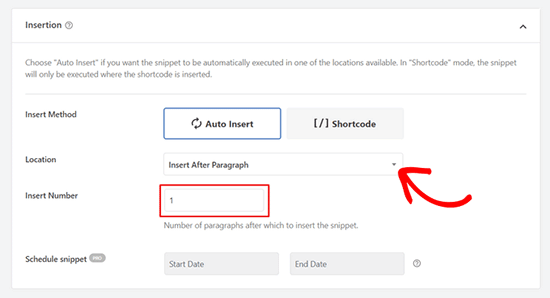
最後に、一番上までスクロールして戻り、「Inactive」スイッチを「Active」に切り替えます。その後、「Save Snippet」ボタンをクリックして設定を保存します。
これでページコンテンツ内に広告を挿入することができました。詳しくは、WordPressでページコンテンツに広告を挿入する方法のチュートリアルをご覧ください。
WordPressのページコンテンツを別の投稿やページに挿入する方法について、この投稿がお役に立てれば幸いです。WordPress サイトに Google ウェブストーリーを追加する方法や、WordPress でインタラクティブマップを追加する方法のチュートリアルも参考にしてください。
If you liked this article, then please subscribe to our YouTube Channel for WordPress video tutorials. You can also find us on Twitter and Facebook.





Philip L Franckel
I would like to use this to add contact info and a photo, like the author box, at the bottom of every page so I can update one page and automatically update all other pages. Will this plugin slow down my site?
WPBeginner Support
The plugin shouldn’t slow down your site.
Admin
Bobby
Hi, I added the plugin & the code. It worked. but for example, when I have content in page2 and wanna copy the page1’s content in it, it doesn’t work.
What should I do?
Vico
I have a question:
If I create a Page and display Post now I will have 2 identical contents: 1 for the page and the other in the post…Won´t that be duplicate content…?
Veerapandi
My WordPress add page in not visible for CPT editor…..
Uriy
Hello. How to insert product categories woocommerce ? Sorry my English
Jason
I am trying to use the insert page plugin but get two random issues.
1. It doesn’t update the author. I created the post but switched it to someone else but when the plugin is enabled it continues to show me as the author and when I deactivate the plugin the author shows who I selected it to be.
2. the plugin seems to disable the commenting system. When the plugin is enabled the comments do not show and when it is disabled they come back.
abhay
using duplicate content will harm my SEO raking ..
Mr David
please is it possible to add another website blog page to your own website?
Michael
Thanks for this great work.
<Request: I use the default post type of WP to create my content, before I know about custom post type. Now, I would like to move Movie to the movie custom post section from the default, how can I do this or can I get a link to the tutorial you have that covers this.
Hope to hear from you, thanks.
Whit Wright
I have to add six separate posts to a collaborative WordPress.com blog for a school assignment. I already created the post in my own WordPress.com account, but I do not know how to transfer that post to the other blog. I tried a few options, but I am stuck. I Exported my post from my blog, but I do not see a way to Import it into the other blog. I also tried to install and use the “Insert Pages: plugin, but, according to this post, I cannot use that plugin unless I transfer my site to WordPress.org. Does anyone have any suggestions?
Thank you!
Sam
Thanks for sharing this! I think this is just what I need to create author bios at the bottom of my posts without the security risks of adding new users.
WPBeginner Staff
Thank you for notifying us. We have fixed the link.
WPBeginner Staff
You can do this and if that serves the purpose. This method is more useful when you want to manage the contents of one page separately so that when you update that page the change appears on other posts/page where you have added it.
mc
oooh…thanks for the clarification!
mc
I’m not sure I understand why you couldn’t just copy and paste the text from one page into the new page.(and manually update any page links) … Would you use this if you wanted to keep the format/layout of the original page? Am I misunderstanding the question?
WPBeginner Staff
Yes, you can do this by creating a custom template and using the_excerpt instead of the_content in your WordPress loop.
Mo
Hi,
Can you display a certain number of words rather then the full page and with a link to the full page?
Thanks for sharing the infos on this plugin, can be very useful
Mo
BobM
Hi,
Just letting you know your ‘Insert Pages plugin’ seems to be going to a 404 page…
Jarkko Saltiola
Discussed plugin seems to be off from official repository but I found this plugin from Github github.com/uhm-coe/insert-pages. Just hit “Clone or Download” and “Download ZIP”, then upload the zip file and install.
Don Avant
Or I could just open both pages/posts and copy and paste…Simpler, I don’t to download and install a plugin and I already know how to do this…
Chrymo
In some cases, when you create a custom page template just for one particular page but only allow a simpler page for edits of the content area.
I.e. target page has all the bells and whistles you dont want to frequently edit. But a part of that page you want to have someone edit for you. You use the trick above so others can edit that content but not your layout for one particular page.